威力导演怎么剪辑视频 威力导演视频剪辑截图详细教程
时间:2023-11-22 14:03
来源:2541下载
威力导演是一款很强大的视频编辑器,网络上很多优秀的视频作品便是出自威力导演,很多小伙伴可能还不知道这款软件怎么使用,下面小编给大家带来威力导演音频编辑详细教程,喜欢制作视频的朋友们可以学习一下。
威力导演用照片做视频方法
1、首先,打开威力导演软件,把照片或者图片素材依次导入“时间线”中;

2、这时我们可以看见屏幕中出现了新的界面,给我们的照片设置自己喜欢的转场效果;

3、我们需要导入自己之前选定好的音乐;
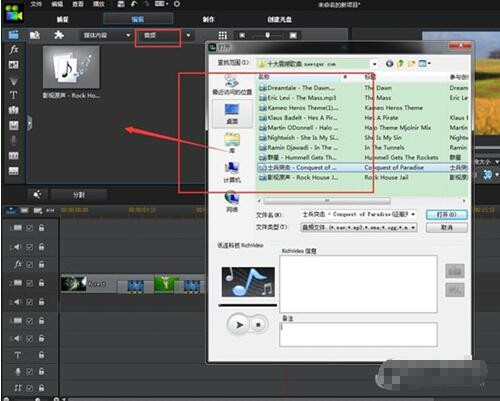
4、在时间线内的“音频层”加上选好的音乐文件;
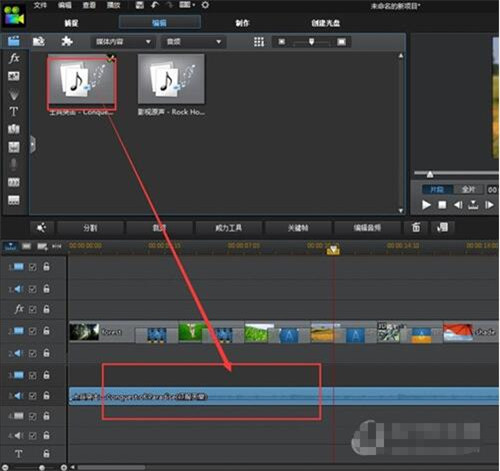
5、我们可以对背景音乐进行剪切和添加淡出关键帧,做出适合的图片长度;
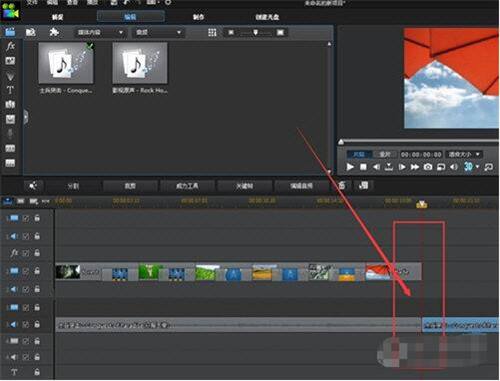
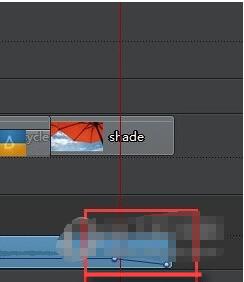
6、最后,我们点击“制作”按钮,选择合适的格式和路径导出视频,这样就成功制作好视频啦~
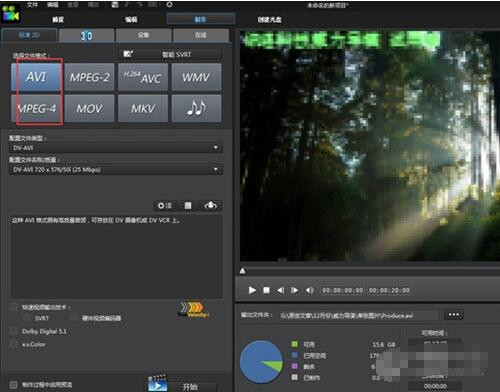
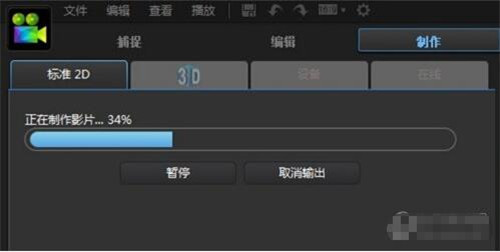
威力导演音频编辑操作方法
1、打开威力导演,导入一份音频文件,将其放在时间轴;
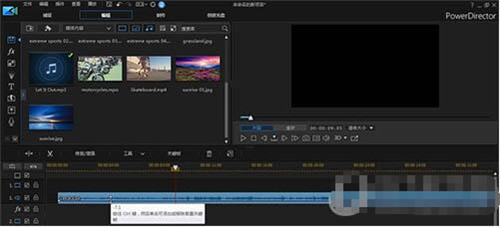
2、用鼠标右击需要进行剪切的区域,弹出各种选项,点击“分割”;
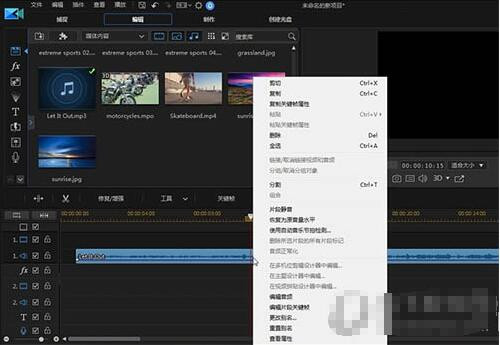
3、切开之后,就可以将后半段文件单独进行后移;
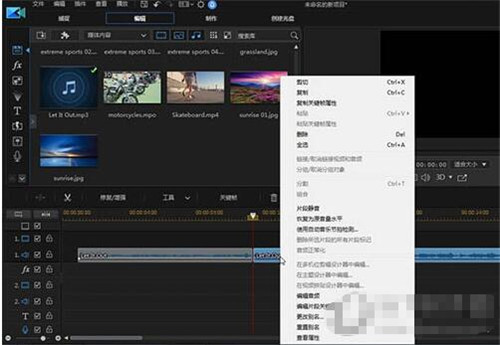
4、如果想要再次切断,只需重复刚才的步骤即可;
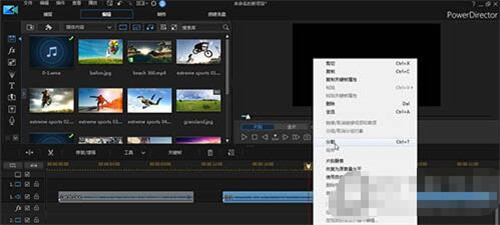
5、不需要的片段我们可以直接进行删除;
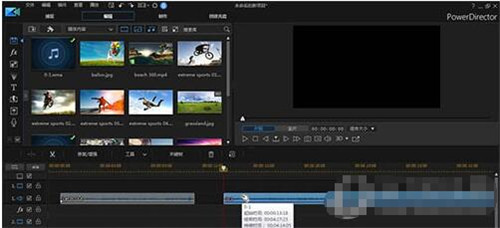
6、还可以拖动后半段素材进行向前移动,与前面的音频相互连接。
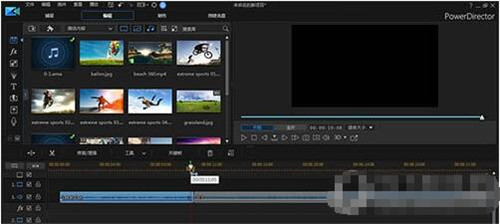
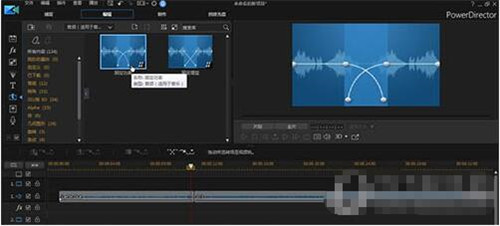
威力导演视频截图教程
1、打开威力导演,导入一份视频素材;
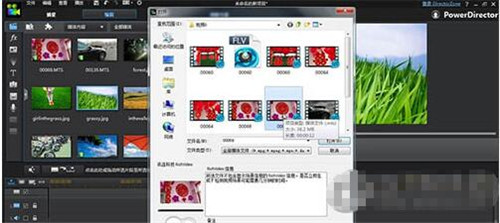
2、将视频文件拖拉至时间线;

3、右上角是视频预览区域,进行预览质量的调节;
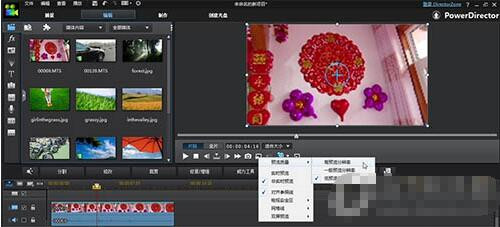
4、点击下面的相机标识,进行视频截图;
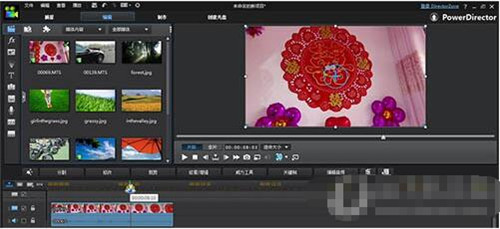
5、弹出窗口,提示截图文件保存目录,设置图片名称;
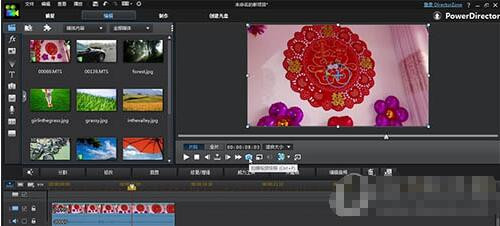
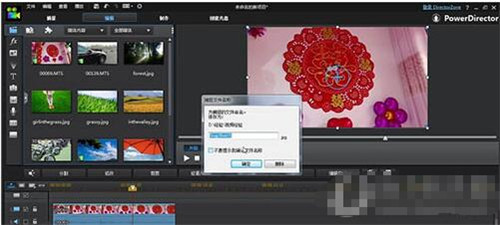
6、找到保存目录,你就可以看到相关截图图片了。
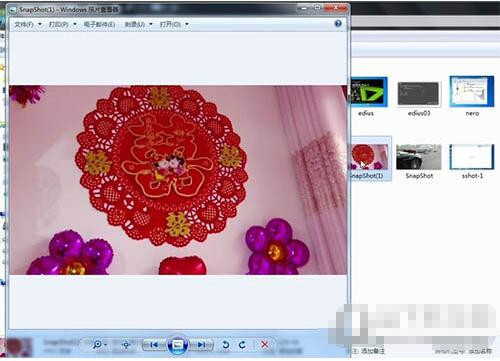
以上便是威力导演用照片制作视频以及视频截图方法了,大家学会怎么操作了吗?大家可以关注2541下载站,里面有更多精彩的应用教程带给大家。
精品推荐
手游排行榜

三国戏英杰传
卡牌策略
大小:387.79 MB
查 看

交错战线
角色扮演
大小:2.0GB
查 看

怪兽合唱团
休闲益智
大小:108.54MB
查 看

地府传说免广告版
休闲益智
大小:128.68 MB
查 看

三国哈哈哈
休闲益智
大小:202.79 MB
查 看

企鹅餐厅2中文版
模拟经营
大小:26 B
查 看

你会打字吗
休闲益智
大小:31.5M
查 看

当代人生
模拟经营
大小:373.98MB
查 看

不一样修仙2
角色扮演
大小:330.0MB
查 看

狙击日本鬼子3
飞行射击
大小:77.2M
查 看

我的勇者
角色扮演
大小:568.68 MB
查 看

暗魔领主
动作冒险
大小:637.25MB
查 看





